vivo手机更新版本怎么更新 vivo手机如何手动升级系统步骤
更新时间:2023-11-30 17:45:51作者:xtliu
vivo手机更新版本怎么更新,vivo手机作为一款备受欢迎的智能手机品牌,不断推出更新版本来满足用户的需求,很多用户对于vivo手机如何进行系统的手动升级还存在一定的困惑。在本文中我们将详细介绍vivo手机更新版本的步骤,帮助用户轻松完成系统的升级,以享受到更优质的使用体验。无论是为了修复系统bug、增加新功能还是提升手机的性能,vivo手机的更新版本都是必不可少的一环。让我们一起来了解一下吧。
操作方法:
1.打开手机上的设置。
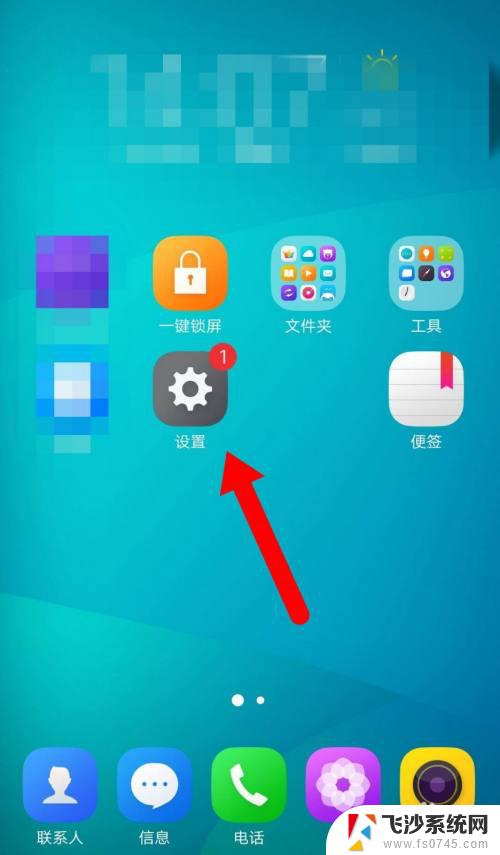
2.再点击设置下的系统升级。
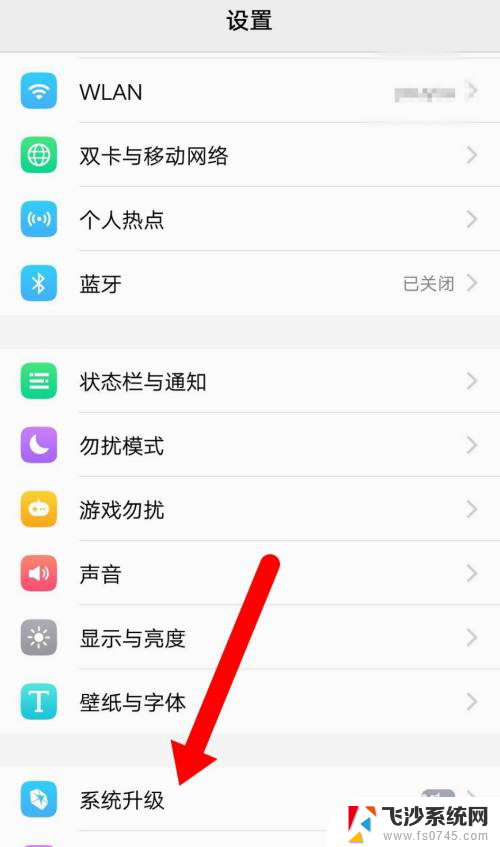
3.再点击最下面的开始安装(一般提醒的时候,都自动下载好安装包了)
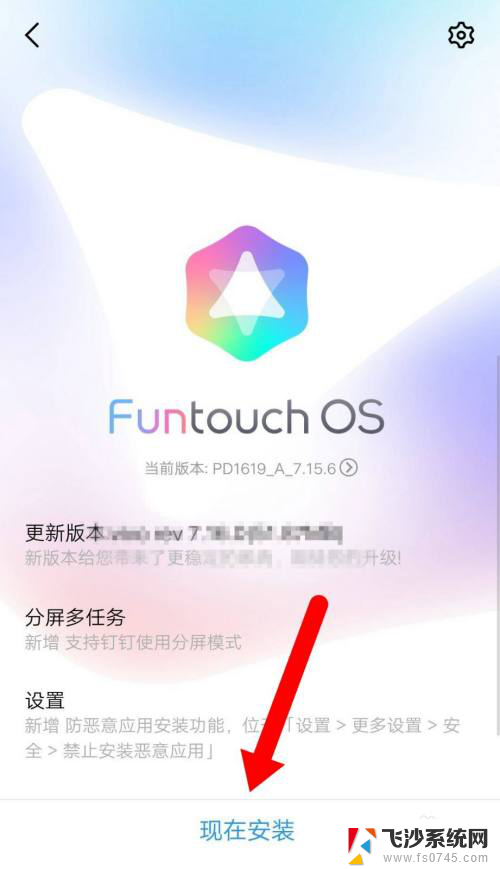
4.接着等待系统的校验,耐心等待安装开始。
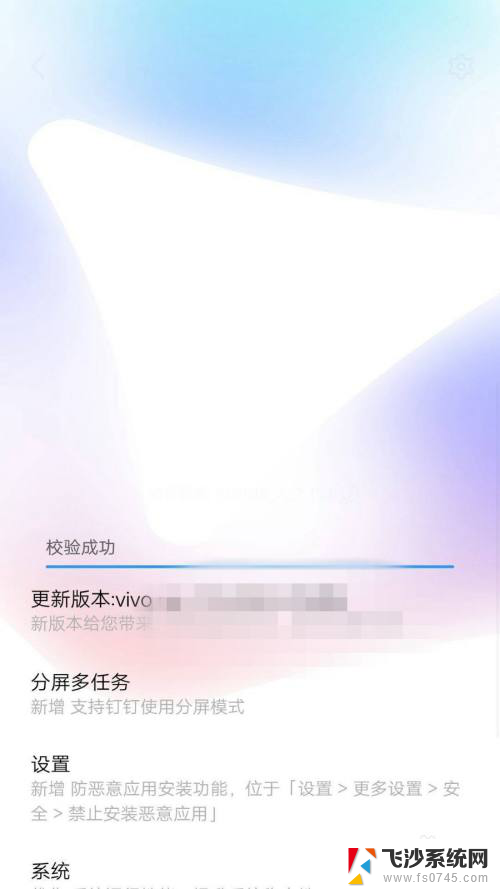
5.开始安装,手机会自动关机,安装 完毕会自动开机,开机登录即可。

6.总结:
1、打开vivo手机-----设置------系统升级。
2、点击开始安装-----升级即可。
以上就是vivo手机更新版本的全部内容了,如果还有不清楚的用户,可以按照以上方法进行操作,希望对大家有所帮助。
vivo手机更新版本怎么更新 vivo手机如何手动升级系统步骤相关教程
-
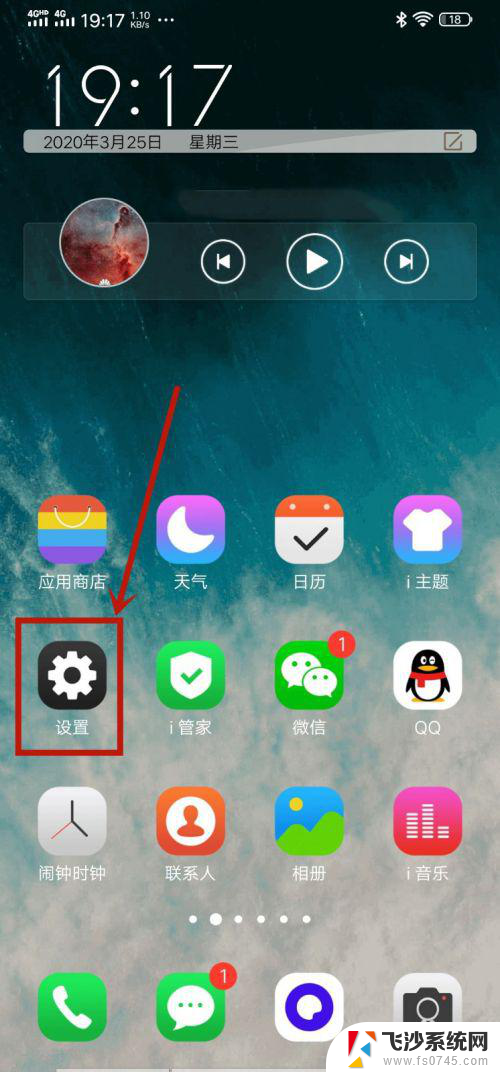 小米电视怎么投屏vivo手机 vivo手机投屏到电视的操作方法(2020年更新)
小米电视怎么投屏vivo手机 vivo手机投屏到电视的操作方法(2020年更新)2024-01-21
-
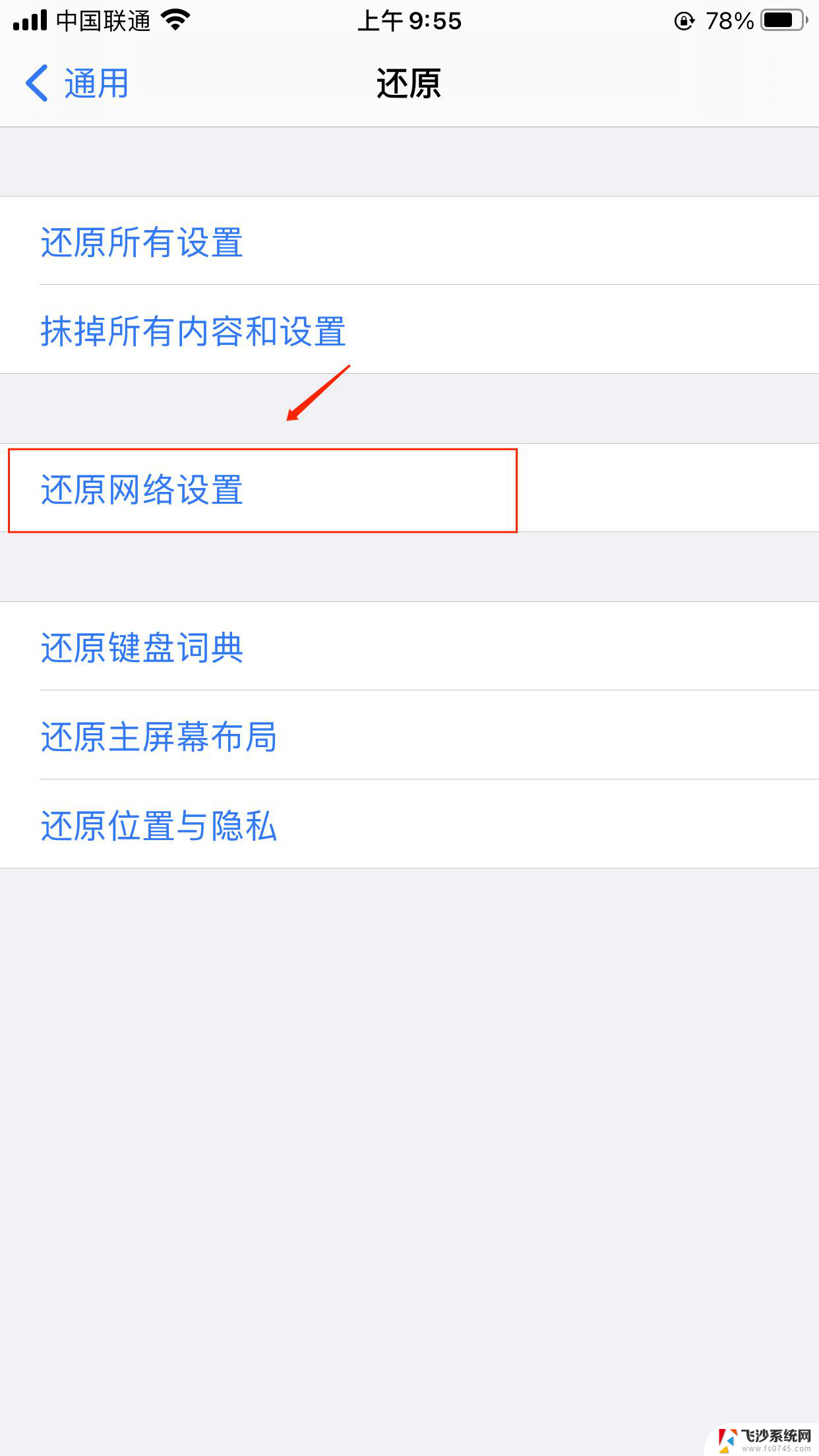 苹果手机用不用更新系统 如何取消苹果手机系统更新
苹果手机用不用更新系统 如何取消苹果手机系统更新2024-05-09
-
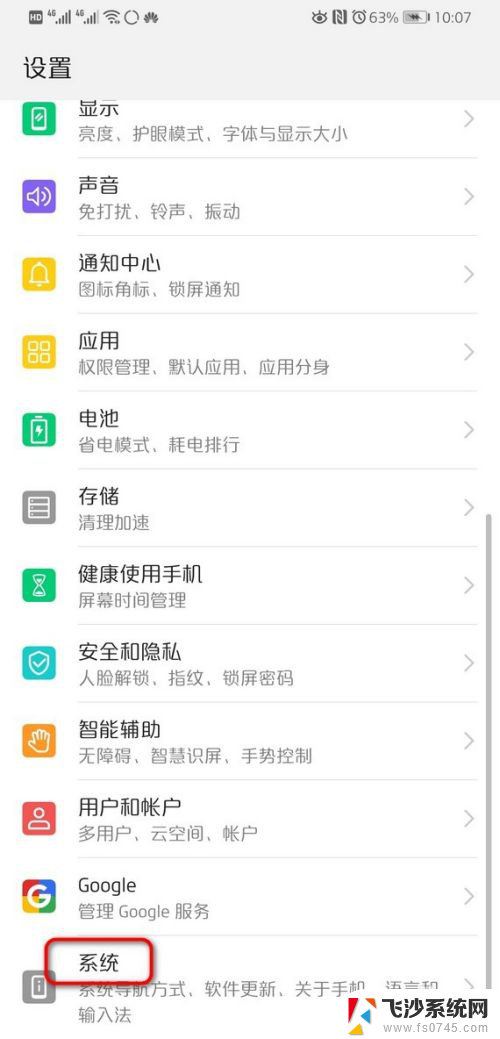 怎么关闭华为手机自动更新系统 华为手机如何关闭系统自动更新
怎么关闭华为手机自动更新系统 华为手机如何关闭系统自动更新2024-05-18
-
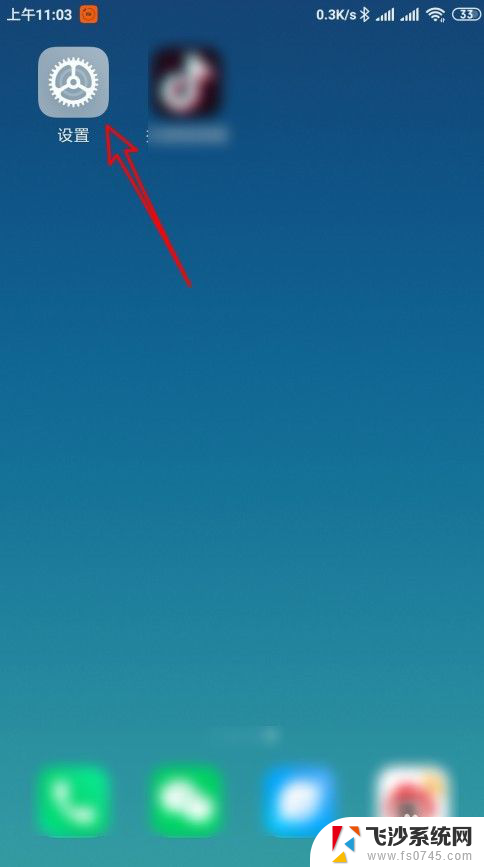 手机系统更新怎么恢复原来版本 手机系统更新后如何还原到原来的版本
手机系统更新怎么恢复原来版本 手机系统更新后如何还原到原来的版本2023-12-13
- vivo手机怎么换成经典桌面 vivo手机如何设置经典桌面
- 小米怎么升级系统版本 小米手机手动升级系统教程
- 安卓系统升级后怎么恢复以前的系统 如何在手机系统更新后回滚到以前的版本
- 怎么让苹果手机不更新系统 怎样设置苹果手机不自动更新系统
- 如何关闭手机系统更新提醒 安卓手机如何消除系统更新提示
- 苹果手机的系统更新在哪里 苹果手机系统升级注意事项
- 电脑上怎么卸载360安全卫士 360安全卫士怎么卸载不干净
- 怎么给平板刷系统 平板电脑刷机教程视频
- 寻找打印机ip的地址 怎样找到打印机的IP地址
- 为啥微信没有声音提示 微信视频播放没有声音原因
- 电脑怎么取消自动打开软件 如何取消开机自动启动的软件程序
- 笔记本怎样设置电池低于多少再充电 笔记本电脑如何设置95%充电
电脑教程推荐
- 1 寻找打印机ip的地址 怎样找到打印机的IP地址
- 2 如何屏蔽edge浏览器 Windows 10 如何禁用Microsoft Edge
- 3 如何调整微信声音大小 怎样调节微信提示音大小
- 4 怎样让笔记本风扇声音变小 如何减少笔记本风扇的噪音
- 5 word中的箭头符号怎么打 在Word中怎么输入箭头图标
- 6 笔记本电脑调节亮度不起作用了怎么回事? 笔记本电脑键盘亮度调节键失灵
- 7 笔记本关掉触摸板快捷键 笔记本触摸板关闭方法
- 8 word文档选项打勾方框怎么添加 Word中怎样插入一个可勾选的方框
- 9 宽带已经连接上但是无法上网 电脑显示网络连接成功但无法上网怎么解决
- 10 iphone怎么用数据线传输文件到电脑 iPhone 数据线 如何传输文件